مفتاح Windows الخاص بك لم يعد يعمل وهذا يقودك إلى الجنون؟ وإليك كيفية حل المشكلة بسرعة

يعد مفتاح Windows ضروريًا على لوحات المفاتيح لدينا. وعندما يبدأ الأمر بالخروج عن المسار لسبب غير معروف، يمكن أن يحدث الانهيار العصبي بسرعة. في هذه المقالة، سنرى معًا كيفية إصلاح مفتاح Windows من خلال العديد من المعالجات البسيطة. على المسار.
يعد مفتاح Windows جزءًا أساسيًا من لوحات مفاتيح الكمبيوتر الشخصي لدينا، ولن يخبرك أحد بخلاف ذلك. بالإضافة إلى توفير الوصول السريع إلى قائمة ابدأ، يتم استخدام مفتاح Windows في العديد من الاختصارات العملية للغاية، سواء لإنشاء سطح مكتب افتراضي (مفتاح Windows + Ctrl + D)، أو فتح مستكشف الملفات (مفتاح Windows + E) أو قفل الكمبيوتر (مفتاح ويندوز + K).
في المجموع، أكثر من ستين اختصارًا يستخدم مفتاح Windows. لذلك، عندما يبدأ في عدم القيام بوظيفته بشكل صحيح لسبب غير معروف، فإن الانهيار العصبي لن يكون بعيدًا أبدًا. ولكن لا داعي للذعر، هناك عدة طرق لحل المشكلة واستعادة مفتاح Windows القديم الجيد. نشرح لك كل شيء.
كيفية إصلاح مفتاح Windows على نظام التشغيل Windows 11؟
ستجد هنا العديد من الحلول التي تم اختبارها واعتمادها لاستعادة استخدام مفتاح Windows على جهاز الكمبيوتر الخاص بك الذي يعمل بنظام التشغيل Windows 11. لذا، لديك العديد من الخيارات التي يمكنك تجربتها قبل وضع لوحة المفاتيح على الحائط.
تعطيل خيارات الوصول إلى لوحة المفاتيح
تجدر الإشارة إلى أن بعض ميزات إمكانية الوصول إلى لوحة المفاتيح قد تسبب مشكلات في بعض الأحيان. هذا هو الحال بشكل خاص مفاتيح مثبتة أو مفاتيح تصفية.
للتذكير، يتيح لك الخيار الأول إنشاء اختصارات تحتوي على عدة مفاتيح بالضغط على مفتاح واحد في كل مرة. أما بالنسبة لمفاتيح التصفية، فهذا الخيار يسمح لك بتحديد مستوى حساسية لوحة المفاتيح، وذلك لتجاهل ضغطات المفاتيح القصيرة أو المتكررة على سبيل المثال. ستكون قد فهمت ذلك، تؤثر هذه الميزات بشكل مباشر على سلوك لوحة المفاتيح، وبالتالي يمكن أن تحدث أعطال.
لإلغاء تنشيطها، لا شيء يمكن أن يكون أسهل:
- انقر بزر الماوس الأيمن على القائمة للبدء واللقاء في إعدادات ويندوز
- قم بتمرير الشريط الجانبي للعثور على الفئة إمكانية الوصول
- الآن ابحث عن الجزء تفاعل والجزء الفرعي لوحة المفاتيح
- هنا تعطيل الخيارات مفاتيح لزجة و مفاتيح التصفية
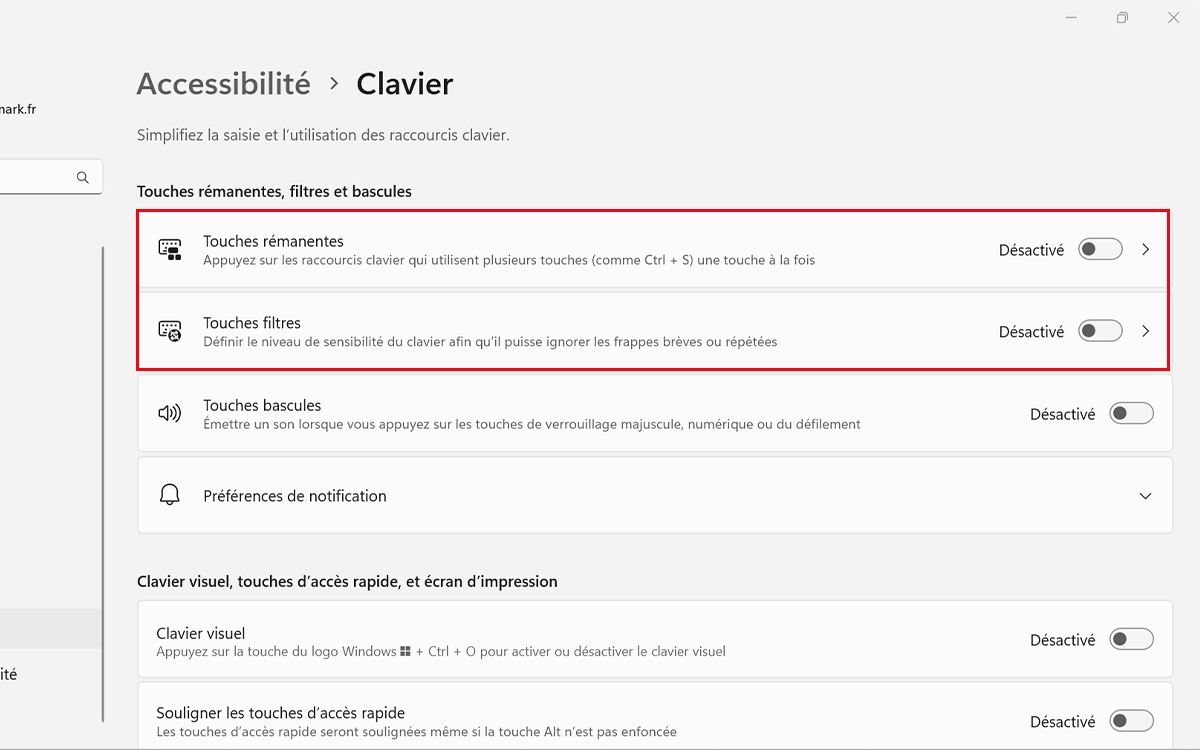
قم بتحديث/إعادة تثبيت برامج تشغيل لوحة المفاتيح
يمكن أيضًا أن تكون برامج التشغيل القديمة أو التالفة هي سبب سوء حظك. للتأكد من أنك محدث، ما عليك سوى اتباع الإجراء التالي:
- انقر بزر الماوس الأيمن على القائمة للبدء
- في القائمة، ابحث عن مدير الجهاز
- الآن ابحث عن الملف لوحات المفاتيح وانقر مرتين عليه
- انقر بزر الماوس الأيمن على لوحة المفاتيح ثم اضغط تحديث برنامج التشغيل
إذا لم ينجح ذلك، فستتم مطالبتك بإلغاء تثبيت الجهاز وإعادة تشغيل جهاز الكمبيوتر الخاص بك. بهذه الطريقة، سيقوم Windows بإعادة تثبيت برنامج التشغيل تلقائيًا أثناء العملية.
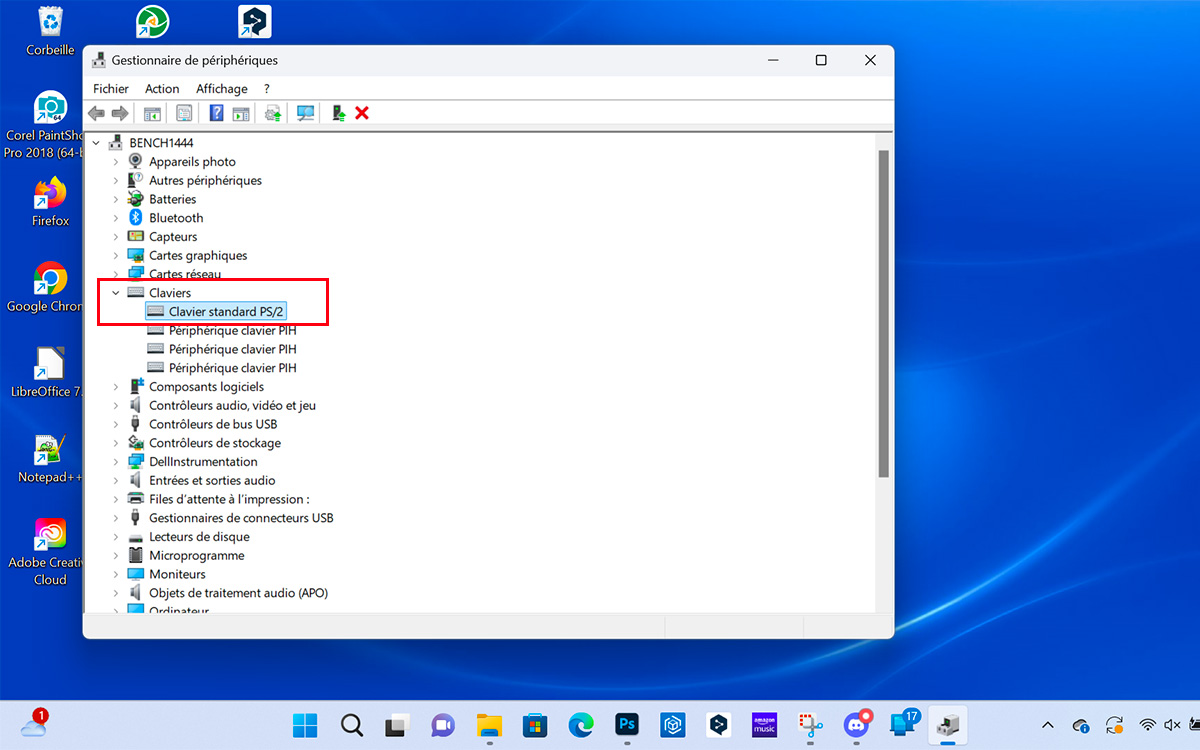
تعطيل وضع اللعبة
يعمل وضع اللعبة المتوفر على نظام التشغيل Windows 11 على تحسين تجربة اللاعب عن طريق تعطيل عناصر معينة في الخلفية. على وجه التحديد، يمنع وضع اللعبة Windows Update تثبيت برامج التشغيل وإرسال إشعارات إعادة التشغيل. كما يسمح لك بالحصول على معدل إطارات أكثر استقرارًا اعتمادًا على اللعبة ونظامك.
إقرأ أيضاً: سيستخدم Windows 11 الذكاء الاصطناعي لجعل ألعابك وتطبيقاتك أجمل
ومع ذلك، ما تحتاج إلى معرفته هو ذلك يمكن لوضع اللعبة أيضًا تعطيل بعض المفاتيح، من أجل منع اللاعبين من عواقب الضغط اللاإرادي (عودة Windows خلال 1 VS 1 على CS: GO يمكن أن تكون كارثية). في الواقع، قد يكون وضع اللعبة مسؤولاً عن المشكلة في مفتاح Windows الخاص بك. وإليكم طريقة إلغاء تفعيله:
- انقر بزر الماوس الأيمن على القائمة للبدء ومفتوحة إعدادات ويندوز
- في الشريط الجانبي، ابحث عن فئة الألعاب
- الآن انقر على خيار وضع اللعبة و قم بتبديل الزر لإيقاف تشغيله
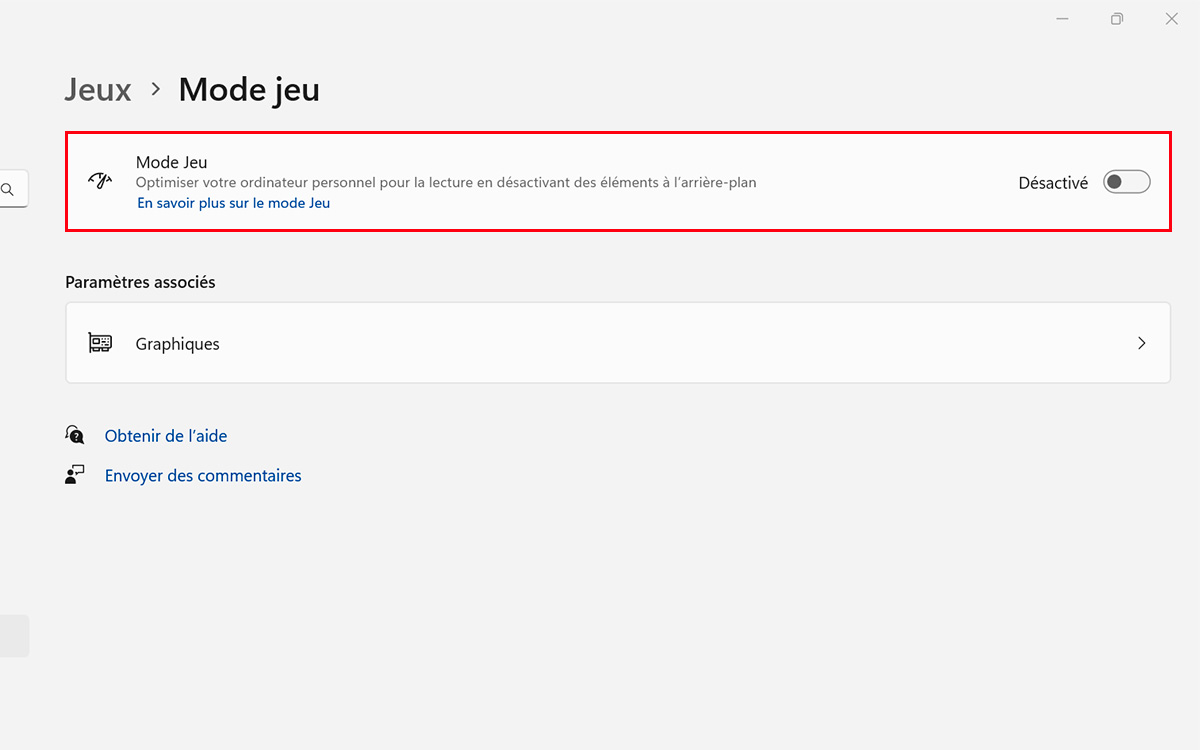
تحرير التسجيل
في بعض الأحيان، قد يؤدي تعديل السجل إلى تعطيل الأداء السليم لمفتاح Windows. لتصحيح المشكلة، ستحتاج إلى اتباع الطريقة التالية (كن حذرًا، فهي أكثر تعقيدًا قليلاً من الطرق السابقة):
- انقر بزر الماوس الأيمن على القائمة للبدء وانقر على ينفذ
- الآن أدخل الطلب رجديت واضغط على Enter
- في العمود الأيسر، ابحث عن الوصول HKEY_LOCAL_MACHINE
- الآن افتح الملف النظام > مجموعة التحكم الحالية > التحكم > تخطيط لوحة المفاتيح
- إذا وجدت الذكر خريطة سكان كود، انقر بزر الماوس الأيمن عليه ثم احذفه
- أكمل العملية عن طريق إعادة تشغيل جهاز الكمبيوتر الخاص بك
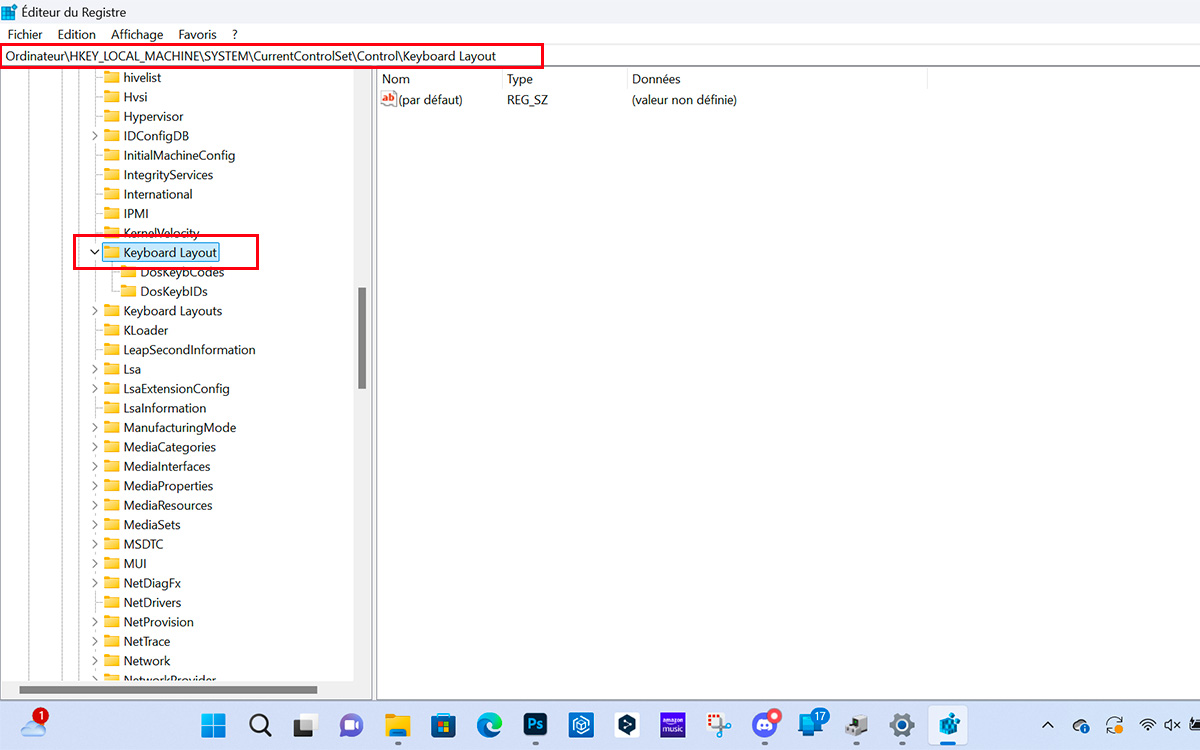
ينبغي أن تكون العملية إزالة أي تعيين غير مقصود والتي يمكن أن تمنع مفتاح Windows الخاص بك.
والآن، مع هذه الطرق القليلة، يجب أن يكون لديك ما يلزم لاستعادة استخدام مفتاح Windows الخاص بك. وبالطبع لا تترددي في إخبارنا في التعليقات بتقنياتك ونصائحك الشخصية للتخلص من المشكلة.







